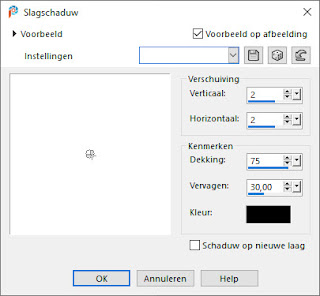Les 41
Materialen:
wieskes tube 414
wieskes tube misted 1
kleurenstaaltje
masker
GoF-Designs_Autumn_Painting_Elements (36)
kit_elli_s_autumn_is_here_element03
kit_elli_s_autumn_is_here_element75
Gebruikte filters:
Filters Unlimited 2.0
De materialen vind je hier: *Klik*
Stap 1
Open een nieuwe transparante afbeelding van 900 x 650 pixels.
Stap 2
Zet je voorgrond op kleur 1 en je achtergrond op kleur 2.
Stap 3
Vul je lege werkvel met kleur 2.
Stap 4
Lagen - nieuwe rasterlaag
Stap 5
Vul je lege werkvel met kleur 1.
Stap 6
Lagen - nieuwe maskerlaag uit afbeelding
Zoek masker. Vinkje bij luminantie van bron.
Stap 7
Lagen - samenvoegen - groep samenvoegen
Stap 8
Activeer wieskes tube misted 1.
Verwijder het watermerk.
Stap 9
Afbeelding - formaat wijzigen - 75%
Een vinkje bij formaat van alle lagen wijzigen.
Stap 10
Bewerken – kopiëren
Stap 11
Bewerken - plakken als nieuwe laag in je werkje.
Zet de tube in het midden. Zie mijn voorbeeld.
Stap 12
Effecten – Insteekfilters – Unlimited 2.0 – Color Filter – Sepia
Stap 13
Lagen – eigenschappen – zet de dekking van deze laag op 38
Stap 14
Activeer kit_elli_s_autumn_is_here_element03
Stap 15
Bewerken – kopiëren
Stap 16
Bewerken - plakken als nieuwe laag in je werkje.
Stap 17
Activeer GoF-Designs_Autumn_Painting_Elements (36).
Stap 18
Bewerken – kopiëren
Stap 19
Bewerken - plakken als nieuwe laag in je werkje
Stap 20
Zet de tube rechts beneden. Zie mijn voorbeeld.
Stap 21
Effecten – 3D effecten – slagschaduw – kleur 1
Stap 22
Activeer kit_elli_s_autumn_is_here_element75
Stap 23
Bewerken – kopiëren
Stap 24
Bewerken - plakken als nieuwe laag in je werkje
Stap 25
Zet de tube rechts beneden. Zie mijn voorbeeld.
Stap 26
Effecten – 3D effecten – slagschaduw
Stap 27
Activeer wieskes tube 414.
Verwijder het watermerk.
Stap 28
Bewerken – kopiëren
Stap 29
Bewerken – plakken als nieuwe laag in je werkje.
Stap 30
Afbeelding – spiegelen – horizontaal spiegelen
Stap 31
Zet de tube links beneden. Zie mijn voorbeeld.
Stap 32
Effecten – 3D effecten – slagschaduw
De instellingen staan nog goed.
Stap 33
Lagen – nieuwe rasterlaag
Plaats hierop je watermerk.
Stap 34
Lagen – samenvoegen – alle lagen samenvoegen
Stap 35
Bewerken – kopiëren
Stap 36
Afbeelding – randen toevoegen - 2 pixels - kleur 2
Afbeelding – randen toevoegen - 2 pixels – kleur 1
Afbeelding – randen toevoegen - 2 pixels – kleur 2
Afbeelding – randen toevoegen – 40 pixels - wit
Stap 37
Selecteer de witte rand 40 pixels met je toverstaf: modus toevoegen – RGB
waarde – tolerantie en doezelen op 0 – vinkje bij anti-alias buiten.
Stap 38
Bewerken – plakken in selectie ( het werkje zit nog in het geheugen )
Stap 39
Effecten – Insteekfilters – Unlimited 2.0 – Funhouse – Radialoom
Stap 40
Selecties – niets selecteren
Stap 41
Afbeelding – randen toevoegen - 2 pixels - kleur 2
Afbeelding – randen toevoegen - 2 pixels – kleur 1
Afbeelding – randen toevoegen - 2 pixels – kleur 2
Stap 42
Afbeelding – formaat wijzigen – 600 pixels langste zijde.
Vinkje bij formaat van alle lagen wijzigen.
Stap 43
Aanpassen – scherpte – onscherp masker – 1 – 64 – 4
Stap 44
Geef je werkje een naam en sla op als jpg.
Succes.
Deze les is geschreven door Wieske op 8 oktober 2020.
Het is verboden deze te kopiëren of te verspreiden.
Elke gelijkenis met een lesje op internet is zuiver toeval.